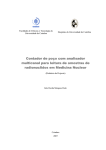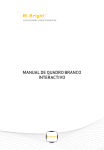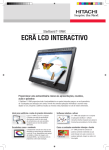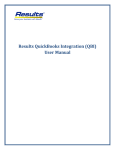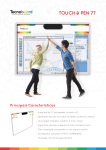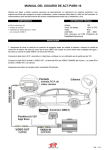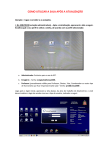Download Manual Lousa.
Transcript
LOUSA INTERATIVA MANUAL Obrigado por comprar uma lousa Mastervision o Quadro Branco Interativo da Arquimedes Automação e Informática. A Arquimedes respresenta a marca MarterVision sob licença da empresa BI-BRIGHT, Lda. Todos direitos estão reservados à empresa BI-BRIGHT, Lda com sede em Portugal. Representado, produzido e distribuído por: Arquimedes Automação e Informática Ltda. Rua Alcobaça 1475 Bairro São Francisco Belo Horizonte - MG Cep 31255-210 Fone 55 31 3045-6999 www.arquimedesmg.com.br [email protected] Índice analítico O que há na caixa de acessórios 3 Requisitos do sistema 4 Sistema Software Recomendado 4 Introdução 5 Como instalar o hardware 6 Set-up 12 Como usar o software de anotação 13 Guia de solução 13 Especificações 14 O que há na caixa de acessórios Obrigado por sua compra da lousa interativa. Se algum item estiver faltando ou danificado, entre em contato com o revendedor autorizado imediatamente. Se algum item estiver faltando ou danificado, por favor, ligue para 31 3045-6999 CONTEÚDO: P1 : 1 PC P2 : 1 PC P3 : 1 PC P4 : 1 PC P5 : 8 pc P6 : 8 pc P7 : 1 PC P8 : 1 PC P9 : 4 pc P10 : 1 PC O que há na caixa de acessórios 3 Requisitos do sistema ● Sistemas operacionais: Windows ®, Mac ® e Linux ® ● Interface: USB 2.0 Requisitos recomendados Software Requisitos mínimos - Windows ®: ● XP Service Pack 3 ● Processador de 1 GHz ● 512 MB de RAM ● 400 MB de espaço livre Requisitos mínimos - MAC ®: ● Versão 10.4 (Intel) ● 512 MB de RAM ● 500 MB de espaço livre ● 128 MB de memória gráfica Requisitos mínimos - Ubuntu Linux ®: ● Versão 10.4 ● Processador de 800 MHz ● 512 MB de RAM ● 500 MB de espaço livre ● 128 MB de memória gráfica ● Efeitos de desktop habilitado 4 Requisitos de Sistema / requisitos de sistema de software Introdução A lousa interativa usa tecnologia de infravermelhos. Trabalhando de forma integrada com um projetor e computador, a lousa interativa fornece apresentações dinâmicas, interativas e eficazes. Perfeito para auditórios de escolas, salas de conferências, feiras, simpósios e auditórios. Os usuários podem escrever na tela usando a caneta incluída ou o dedo do usuário. ● Redação: Escrever, desenhar e executar funções do mouse com o dedo. O quadro mostra a sua caligrafia instantaneamente. ● Interagindo: Em videoconferência, ambas as partes podem compartilhar dados e escrever em tempo real assim como uma sala de conferência padrão. Uma vez integrado com sistemas de conferência Polycom ou outro vídeo, usando lousa interativa pode melhorar os resultados de vídeo-conferência e de eficiência. ● Reconhecimento de toque: Pode reconhecer o toque de um único dedo, botão direito do mouse, clique com o botão esquerdo e duplo click. Introdução 5 Como instalar o hardware 1. Como instalar o hardware Instale a bandeja de caneta (opcional): Por favor, encontre a chave de porcas na caixa para realizar a instalação. 01. 02. 6 Como instalar o hardware 03. 04. 05. Como instalar o hardware 7 Montagem na parede: Recomendamos o uso das seguintes ferramentas adicionais: Dicas adicionais: • Use uma chave de cabeça hexagonal 0,4'' / 10 mm Dim 1 Dim 2 56 " 51 "/ 1.300 milímetros 39 "/ 996 milímetros 78 " 70 "/ 1,793 milímetros 52 "/ 1326 milímetros 96 " 90 "/ 2.285 milímetros 52 "/ 1326 milímetros Dim 1 Dim 2 8 Como instalar o hardware Dim 1 Dim 2 Dim 3 56 " 51 "/ 1.300 milímetros 43 "/ 1098 milímetros 31,5 "/ 801 milímetros 78 " 70 "/ 1,793 milímetros 62,5 "/ 1,591 milímetros 44,5 "/ 1.131 milímetros 96 " 90 "/ 2.285 milímetros 82 "/ 2083 milímetros 44,5 "/ 1.131 milímetros 06. Dim 1 2,7 "/ 71 milímetros 1,2 "/ 30 milímetros Dim 2 2,7 "/ 71 milímetros 1,2 "/ 30 milímetros 1,5 "/ 40 mm Dim 3 6,1 "/ 155 milímetros Linha de base QBI altura desejada Como instalar o hardware 9 07. 08. 09. 10 Como instalar o hardware 10. Confirmar a posição correta do QBI. 11. Consulte no site do projetor para o correto deslocamento horizontal e vertical do projetor. Esteja ciente de que a superfície de projeção é a superfície branca e não o quadro QBI. lente do Projetor horizontal Compensar vertical Comp. 1 centímetro 3,9 " Às vezes, o projetor tem o seu próprio braço, mas no site do projetor você vai encontrar as distâncias necessárias (até a superfície de projeção). Além disso, o centro da lente deve ser alinhada com a linha que esta previamente marcada na parede. Esteja ciente de que a superfície de projeção é a superfície branca e não o quadro QBI. 12. Não se esqueça das definições do projetor (4:3 - 78"e 56" IWB, ou 16:9 - 96" IWB). Como instalar o hardware 11 Set-up Plug & Play Nenhum driver é necessário para a execução do QBI, basta ligar o computador. O quadro interativo é reconhecido como um dispositivo HID, uma vez conectado ao computador. Mastervision quadro interativo, como incorporado em seus componentes eletrônicos, possui um cartão SD, com 2 GB de memória permitindo que você salve as informações diretamente no quadro. Ela abre automaticamente cada vez que o QBI é ligado a um computador. Calibrar PASSO 1 - Os usuários podem calibrar imagem abrindo o "Ered calibração tool.exe" arquivo que é armazenado no cartão SD do QBI. A imagem deve estar tuda dentro da superfície do quadro para ser capaz de fazer a calibragem. PASSO 2 - Depois de abrir o programa, a imagem torna-se preta, com o ponto de calibração aparecendo em amarelo. PASSO 3 - Toque, no centro de cada ponto de calibração. Ao final, uma mensagem vai confirmar o sucesso da calibração. PASSO 4 - A calibração está completa. Se a calibração não for concluída com êxito, verifique se não há nada bloqueando o sinal de IR na superfície do QBI. A superfície deve estar completamente vazia, ou seja, nada pode estar sobre ela. Além disso, a imagem do projetor deve estar completamente no interior da superfície branca. Por favor, deixe pelo menos 1cm de distância entre a imagem do projetor e a moldura (ao longo dos 4 lados). Se ainda não tiver sucesso, volte para o passo 1. 12 Set-up Como usar o software de anotação (opcional) Para mais detalhes, consulte o manual do utilizador de software no CD. Guia de solução Problema Razão Tente o seguinte A pasta SD não abre em seu computador A falha de ligação LED piscando Alguns problemas com os LEDs Desconectar e reconectar o Cabo USB. Desligue o cabo da lousa, reinicie o computador e reconecte o cabo. Verifique a superfície da lousa para possíveis objetos que possam estar bloqueando o sinal de IR. Falha de porta USB Falha de cabo USB Piscar intermitente Falha eletrônica Falha de porta USB Desligue o cabo, reinicie o computador e reconecte o cabo. Falha de cabo USB Sem luz Erro de conexão Verifique todas as conexões. Desconecte o cabo USB e conectar novamente. Calibração sem sucesso Bloqueio LED Verifique se não há nada bloqueando o sinal IR na Superfície do QBI e que a imagem do projetor está completamente no interior da superfície branca (a pelo menos uma distância de 1 cm entre a imagem do projetor e da placa de armação) ao longo dos 4 lados. Como usar o software de anotação (opcional) / Guia de Resolução 13 Especificações 56 " Tecnologia Infravermelho Sistema de toque Caneta ou o dedo Faixa palpável 45 "x 32" (1158 milímetros x 828 milímetros) Resolução 4096 x 4096 Tempo de Resposta Primeiro ponto: ponto, 25ms contínuo: 8ms Velocidade do cursor 118 "/ 300 centímetros / segundo Coordenar Precisão 3mm / 0,11 " Consumo de corrente <225 mA Porta USB Dimensões Sem bandeja de canetas: 51 "x 39" x 2 " (1300 milímetros x 996 milímetros x 42 milímetros) Com Bandeja Pen: 51 "x 40" x 4 " (1300 milímetros x 1.008 milímetros x 107 milímetros) Dimensões da embalagem 60 "x 39" x 3,5 "(1515 x 980 x 90mm) Peso Líquido 15,7 kg (35 lbs) Peso bruto 22,6 kg (50 libras) Acessórios Standard: acessórios de parede, 1 caneta ponteiro. Opcional: CD com software interativo, bandeja Pen Temperatura de Operação 5 ° F a 122 ° F (-15 ° C a 50 ° C) Umidade de Operação 20 ~ 90% Temperatura de armazenamento -40 ° F a 122 ° F (-40 ° C a 50 ° C) Umidade de armazenamento 10 ~ 95% 14 Especificações 78 Quadro Branco Interativo Tecnologia Infravermelho Sistema de toque Caneta ou o dedo Faixa palpável 65 "x 45" (1,651 milímetros x 1,158 milímetros) Resolução 4096 x 4096 Tempo de Resposta Primeiro ponto: ponto, 25ms contínuo: 8ms Velocidade do cursor 118 "/ 300 centímetros / segundo Coordenar Precisão 3mm / 0,11 " Consumo de corrente <225 mA Porta USB Dimensões Sem bandeja de canetas: 71 "x 52" x 2 " (1793 milímetros x 1.326 milímetros x 42 milímetros) Com Bandeja Pen: 71 "x 53" x 4 " (1793 milímetros x 1.338 milímetros x 107 milímetros) Dimensões da embalagem 80 "x 55" x 3,5 "(2030 x 1400 x 90mm) Peso Líquido 23 kg (51 lbs) Peso bruto 33 kg (73 lbs) Acessórios Standard: acessórios para montagem em parede. Opcional: CD com software interativo, bandeja Pen Temperatura de Operação 5 ° F a 122 ° F (-15 ° C a 50 ° C) Umidade de Operação 20 ~ 90% Temperatura de armazenamento -40 ° F a 122 ° F (-40 ° C a 50 ° C) Umidade de armazenamento 10 ~ 95% Especificações 15 96 Quadro Branco Interativo (QBI) Tecnologia Infravermelho (IR) Sistema de toque Caneta, caneta ou o dedo Faixa palpável 84 "x 45" (2.143 milímetros x 1.158 milímetro) Resolução 4096 x 4096 Tempo de Resposta Primeiro ponto: ponto, 25ms contínuo: 8ms Velocidade do cursor 118 "/ 300 centímetros / segundo Coordenar Precisão 3mm / 0,11 " Consumo de corrente <225 mA Porta USB Dimensões Sem bandeja de canetas: 90 "x 52" x 2 " (2.285 milímetros x 1.326 milímetros x 42 milímetros) Com Bandeja Pen: 90 "x 53" x 4 " (2.285 milímetros x 1.338 milímetros x 107 mm) Dimensões da embalagem 99 "x 55" x 3 "(2520 x 1400 x 90 mm) Peso Líquido 27,9 kg (61 lbs) Peso bruto 39 kg (86 lbs) Acessórios Standard: acessórios de parede, 1 caneta ponteiro. Opcional: CD com software interativo, bandeja Pen Temperatura de Operação 5 ° F a 122 ° F (-15 ° C a 50 ° C) Umidade de Operação 20 ~ 90% Temperatura de armazenamento -40 ° F a 122 ° F (-40 ° C a 50 ° C) Umidade de armazenamento 10 ~ 95% 16 Especificações